വിൻഡോസ് 7-ൽ ശബ്ദമില്ലെന്ന പരാതി ഈ ഓപ്പറേറ്റിംഗ് സിസ്റ്റത്തിന്റെ പല ഉപയോക്താക്കളിൽ നിന്നും കേൾക്കാം. കമ്പ്യൂട്ടർ പുനരാരംഭിച്ചതിന് ശേഷവും അല്ലെങ്കിൽ അത് കൂടാതെ പോലും ശബ്ദമൊന്നും ഉണ്ടാകില്ലെന്നും അല്ലെങ്കിൽ ഇടയ്ക്കിടെ അപ്രത്യക്ഷമാകുമെന്നും ആളുകൾ പരാതിപ്പെടുന്നു. അതിനാൽ, ഈ പ്രതിഭാസം സാധ്യമായ പ്രധാന കാരണങ്ങൾ പരിഗണിക്കേണ്ടത് ആവശ്യമാണ്.
മെക്കാനിക്കൽ പ്രശ്നങ്ങൾ
ഈ പ്രശ്നങ്ങളിൽ ഇവ ഉൾപ്പെടുന്നു:
- സ്പീക്കറുകളുടെ തെറ്റായ കണക്ഷൻ അല്ലെങ്കിൽ അവരുടെ ജോലിയിൽ ഏതെങ്കിലും തരത്തിലുള്ള തകരാറുകൾ. ഉദാഹരണത്തിന്, ഉപയോക്താവിന് സ്പീക്കറുകൾ തെറ്റായ കണക്റ്ററിലേക്ക് കണക്റ്റുചെയ്യാം അല്ലെങ്കിൽ അവയെ ബന്ധിപ്പിക്കാൻ മറക്കരുത്. അവ ശരിയായി ബന്ധിപ്പിച്ചിട്ടുണ്ടെങ്കിൽ, മറ്റ് സ്പീക്കറുകൾ അല്ലെങ്കിൽ ഹെഡ്ഫോണുകൾ ഉപയോഗിച്ച് ശബ്ദം പരിശോധിക്കുന്നത് മൂല്യവത്താണ്. ഒരുപക്ഷേ സ്പീക്കറുകൾ പ്രവർത്തിക്കുന്നില്ല.
- സൗണ്ട് കാർഡ് ഇല്ല. ആധുനിക മദർബോർഡുകൾ ഒരു ബിൽറ്റ്-ഇൻ സൗണ്ട് കാർഡ് കൊണ്ട് സജ്ജീകരിച്ചിരിക്കുന്നു. എന്നാൽ അത് ഇല്ലെങ്കിൽ, നിങ്ങൾ ഈ ഉപകരണം വാങ്ങുകയും മദർബോർഡിൽ ഇൻസ്റ്റാൾ ചെയ്യുകയും വേണം. ഒരു ശബ്ദ കാർഡ് ഉണ്ടോയെന്ന് പരിശോധിക്കാൻ, "നിയന്ത്രണ പാനൽ" - "ഹാർഡ്വെയറും ശബ്ദവും" - "ഉപകരണ മാനേജർ" എന്നതിലേക്ക് പോയി നിങ്ങൾ ഉപകരണ മാനേജർ തുറക്കേണ്ടതുണ്ട്.
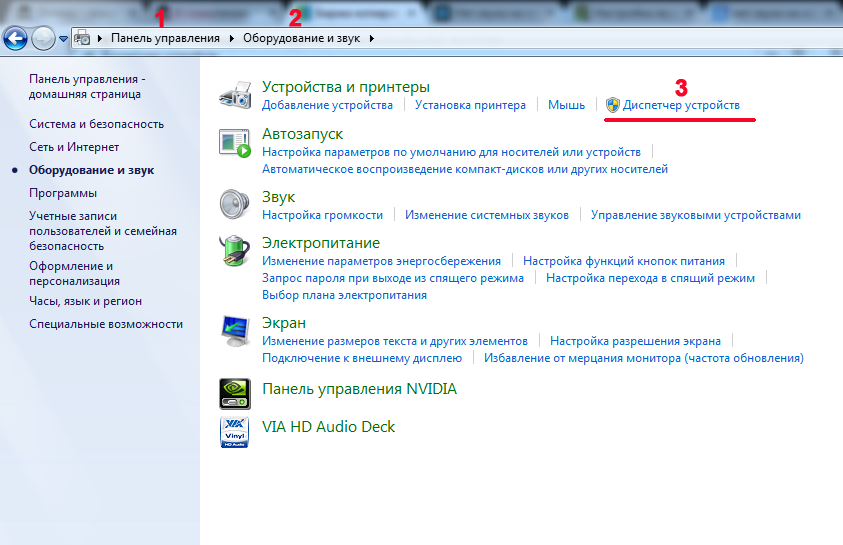
വിൻഡോസിന് കീഴിലുള്ള ഉപകരണ മാനേജറിൽ, ഇൻസ്റ്റാൾ ചെയ്ത എല്ലാ ഉപകരണങ്ങളുടെയും പട്ടികയിൽ, "ശബ്ദം, വീഡിയോ, ഗെയിം കൺട്രോളറുകൾ" എന്ന ഒരു ഇനം ഉണ്ട്. ഇനത്തിന്റെ പേരിന് മുമ്പ്, ഇടതുവശത്ത് ഒരു ചെറിയ ത്രികോണമുണ്ട്. നിങ്ങൾ മൗസ് ഉപയോഗിച്ച് അതിൽ ക്ലിക്ക് ചെയ്താൽ, ഈ വിഭാഗത്തിൽ പെട്ട ഇൻസ്റ്റാൾ ചെയ്ത ഉപകരണങ്ങളുടെ ഒരു ലിസ്റ്റ് തുറക്കും.
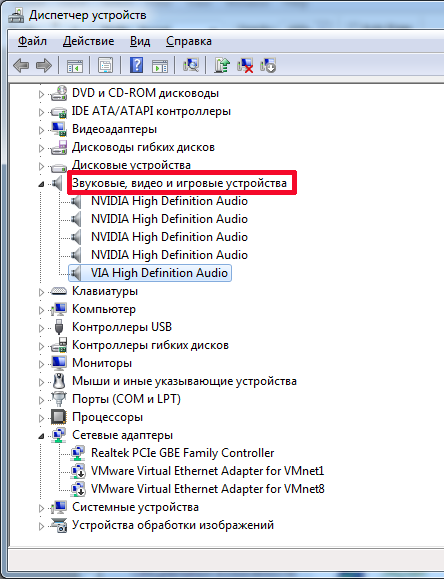
ശബ്ദ കാർഡ് ഇൻസ്റ്റാൾ ചെയ്തിട്ടുണ്ടെന്ന് സ്ക്രീൻഷോട്ട് കാണിക്കുന്നു, അല്ലാത്തപക്ഷം അത് പട്ടികയിൽ ഉണ്ടാകില്ല.
ഡ്രൈവർമാരുമായുള്ള ഒരു പ്രശ്നം പരിഹരിക്കുന്നു
കൂടാതെ, സൗണ്ട് കാർഡിനായി ഡ്രൈവറുകൾ ഇല്ലെങ്കിൽ വിൻഡോസ് 7-ലെ ശബ്ദ ക്രമീകരണം ലഭ്യമായേക്കില്ല. മിക്ക ഇന്റഗ്രേറ്റഡ് സൗണ്ട് കാർഡുകൾക്കും, ഓപ്പറേറ്റിംഗ് സിസ്റ്റത്തിൽ ബിൽറ്റ്-ഇൻ ഡ്രൈവറുകൾ ഉണ്ട്. എന്നിരുന്നാലും, അവയിൽ ചിലതിന്, സിസ്റ്റം അനുയോജ്യമായ ഒരു ഡ്രൈവർ കണ്ടെത്തുന്നില്ല, അതിനാൽ അതിന്റെ ഇൻസ്റ്റാളേഷൻ ആവശ്യമാണ്. അനുബന്ധ വിഭാഗത്തിൽ ഉപകരണ മാനേജറിൽ ഡ്രൈവർ ഇല്ലെങ്കിൽ, ശബ്ദ കാർഡ് ഒരു അജ്ഞാത ഉപകരണമായി നിർവചിക്കപ്പെടും, കൂടാതെ പേരിന് അടുത്തായി ഒരു മഞ്ഞ ചോദ്യചിഹ്നം പ്രദർശിപ്പിക്കും. ഉപകരണത്തിന് അനുയോജ്യമായ ഡ്രൈവർ ഇല്ലെന്ന് ഈ ഐക്കൺ സൂചിപ്പിക്കുന്നു.
കമ്പ്യൂട്ടറിൽ ഘടിപ്പിച്ചിരിക്കുന്ന ഡിസ്കിൽ നിങ്ങൾക്കത് കണ്ടെത്താനാകും, അത് വാങ്ങുമ്പോൾ പിസിക്കൊപ്പം വരുന്നു. എന്നിരുന്നാലും, ഒരു ഡ്രൈവർ ഡിസ്ക് എല്ലായ്പ്പോഴും ലഭ്യമല്ല. ഡ്രൈവുകളില്ലാതെയാണ് പല ലാപ്ടോപ്പുകളും വിൽക്കുന്നത്. അല്ലെങ്കിൽ ഉപയോക്താവിന് ഉപയോഗിച്ച കമ്പ്യൂട്ടർ വാങ്ങാം, മുൻ ഉടമ ഡ്രൈവറുകൾ കണ്ടെത്തിയില്ല. ഈ സാഹചര്യത്തിൽ, നിങ്ങൾ നിർമ്മാതാവിന്റെ വെബ്സൈറ്റിലേക്ക് പോകേണ്ടതുണ്ട്, അവിടെ നിങ്ങൾ ഡ്രൈവർ പാക്കേജ് ഡൗൺലോഡ് ചെയ്യണം, തുടർന്ന് അവ സ്വമേധയാ ഇൻസ്റ്റാൾ ചെയ്യുക.
ഡ്രൈവറുകൾ ഇൻസ്റ്റാൾ ചെയ്യുമ്പോൾ ശബ്ദം അപ്രത്യക്ഷമാകുമ്പോൾ വിൻഡോസിൽ അത്തരമൊരു പ്രശ്നമുണ്ട്. ഇത് സാധാരണയായി കാലഹരണപ്പെട്ട ഡ്രൈവർ മൂലമാണ്. ഈ സാഹചര്യത്തിൽ, അത് അപ്ഡേറ്റ് ചെയ്യേണ്ടതുണ്ട്. ഇതിനായി:
- ഉപകരണ മാനേജർ തുറക്കുക.
- ലിസ്റ്റിൽ നിന്ന് ഒരു സൗണ്ട് കാർഡ് തിരഞ്ഞെടുക്കുക.
- അതിന്റെ പേരിൽ റൈറ്റ് ക്ലിക്ക് ചെയ്യുക.
- ദൃശ്യമാകുന്ന മെനുവിൽ, "ഡ്രൈവറുകൾ അപ്ഡേറ്റ് ചെയ്യുക ..." ക്ലിക്കുചെയ്യുക.
![]()
അതിനുശേഷം, ഒരു വിൻഡോ ദൃശ്യമാകുന്നു, അതിൽ യാന്ത്രിക തിരയൽ തിരഞ്ഞെടുക്കുന്നതാണ് നല്ലത്, അതുവഴി വിൻഡോസ് ഡ്രൈവറുകൾക്കായി തിരയുന്നത് പ്രാദേശിക കമ്പ്യൂട്ടറിൽ മാത്രമല്ല, ഇന്റർനെറ്റിൽ പരിശോധിക്കുന്നു.
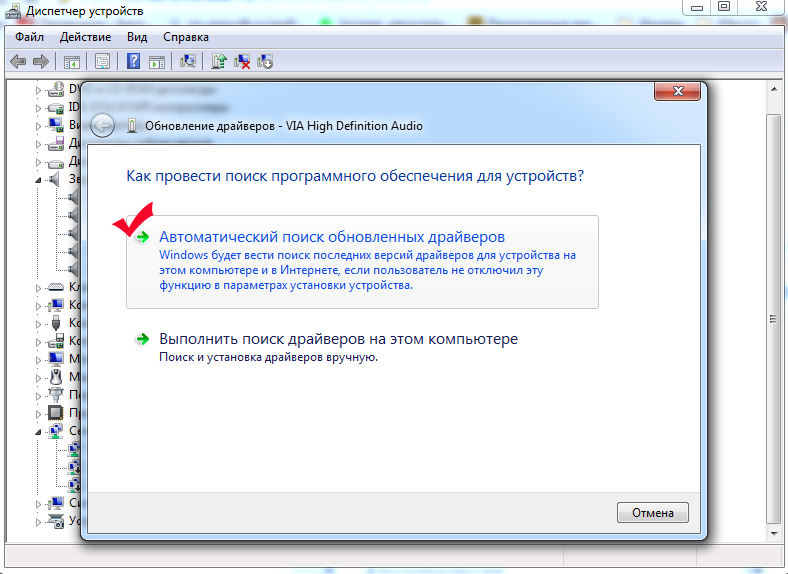
ഓപ്പറേറ്റിംഗ് സിസ്റ്റം പുതിയ ഡ്രൈവർ പതിപ്പുകൾക്കായി തിരയുന്നു. കണ്ടെത്തിയാൽ, അവ കമ്പ്യൂട്ടറിൽ ഇൻസ്റ്റാൾ ചെയ്യും. അപ്ഡേറ്റ് ചെയ്ത പതിപ്പുകൾ ഇല്ലെങ്കിൽ, അനുബന്ധ സന്ദേശം പ്രദർശിപ്പിക്കും.
ശബ്ദം എങ്ങനെ സജ്ജീകരിക്കാം?
സ്പീക്കറുകൾ ശരിയായി ബന്ധിപ്പിക്കുകയും ഏറ്റവും പുതിയ ഡ്രൈവറുകൾ ലഭ്യമാണെങ്കിൽ, ശബ്ദത്തിന്റെ അഭാവം ശബ്ദ ഉപകരണങ്ങളുടെ സിസ്റ്റം നിശബ്ദതയെ സൂചിപ്പിക്കാം. ഈ സാഹചര്യത്തിൽ, വിൻഡോസ് 7 ലെ ശബ്ദ ക്രമീകരണങ്ങൾ നിയന്ത്രണ പാനലിലൂടെയാണ് നടത്തുന്നത്. ഇത് ചെയ്യുന്നതിന്, "നിയന്ത്രണ പാനൽ" - "ഹാർഡ്വെയറും ശബ്ദവും" - "ശബ്ദം" എന്നതിലേക്ക് പോകുക.
ദൃശ്യമാകുന്ന വിൻഡോയിൽ ശബ്ദ ഉപകരണങ്ങൾ ദൃശ്യമാകണം. അവർ ഇല്ലെങ്കിൽ, അവർ കേവലം അപ്രാപ്തമാക്കപ്പെടും.
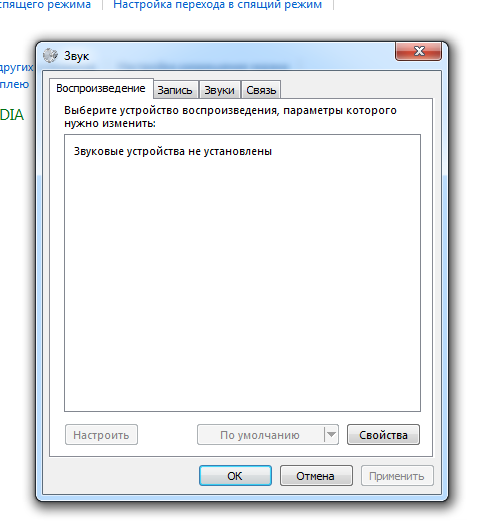
പ്രവർത്തനരഹിതമാക്കിയ ഉപകരണങ്ങൾ പ്രദർശിപ്പിക്കുന്നതിന്, ഉപകരണങ്ങൾ ലിസ്റ്റുചെയ്യേണ്ട ബോക്സിൽ വലത്-ക്ലിക്കുചെയ്ത് മെനുവിൽ നിന്ന് "അപ്രാപ്തമാക്കിയ ഉപകരണങ്ങൾ കാണിക്കുക" തിരഞ്ഞെടുക്കുക. അതിനുശേഷം, ഡ്രൈവറുകൾ ഇൻസ്റ്റാൾ ചെയ്തിട്ടുള്ള സിസ്റ്റത്തിൽ ലഭ്യമായ ഉപകരണങ്ങൾ വിൻഡോസ് പ്രദർശിപ്പിക്കും.
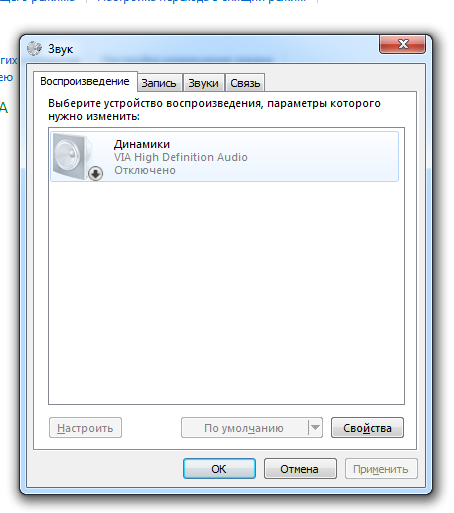
ഉപകരണം ചാരനിറത്തിൽ പ്രദർശിപ്പിച്ചിട്ടുണ്ടെന്ന് സ്ക്രീൻഷോട്ട് കാണിക്കുന്നു, അതായത്, അത് നിലവിൽ ഉപയോഗിക്കുന്നില്ല. അതിന്റെ പേരിൽ "അപ്രാപ്തമാക്കി" എന്ന ലിഖിതവും ഇത് സൂചിപ്പിക്കുന്നു. അതിനാൽ ഇത് ബന്ധിപ്പിക്കണം. ഇതിനായി നിങ്ങൾക്ക് ഇത് ആവശ്യമാണ്:
- പേരിൽ റൈറ്റ് ക്ലിക്ക് ചെയ്യുക;
- "പ്രാപ്തമാക്കുക" തിരഞ്ഞെടുക്കുക.
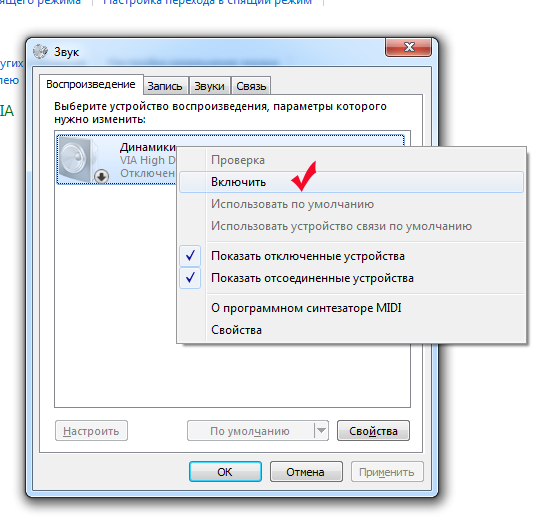
അത്തരം കൃത്രിമത്വങ്ങൾക്ക് ശേഷം, ഉപകരണം പച്ച നിറത്തിൽ പ്രദർശിപ്പിക്കും, കൂടാതെ "അപ്രാപ്തമാക്കി" എന്ന ലിഖിതം അപ്രത്യക്ഷമാകും. ശബ്ദം ക്രമീകരിക്കാൻ കഴിയുമോ ഇല്ലയോ എന്ന് ഉടനടി പരിശോധിക്കാൻ, നിങ്ങൾക്ക് ഉപകരണത്തിൽ വലത്-ക്ലിക്കുചെയ്ത് "ചെക്ക്" തിരഞ്ഞെടുക്കുക.
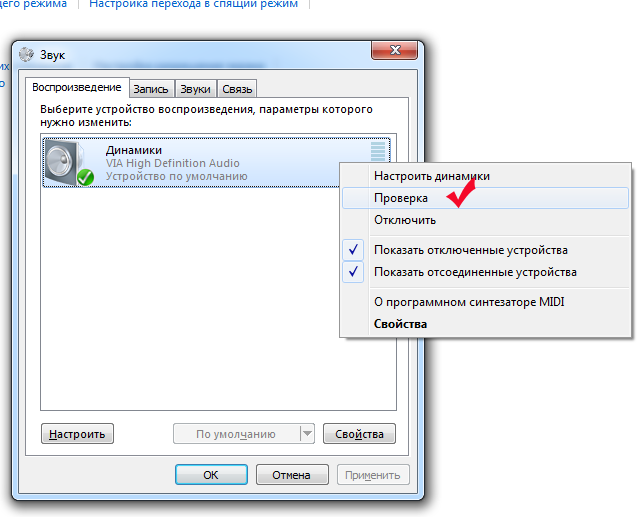
സ്പീക്കറുകൾ പ്രവർത്തിക്കുന്നുണ്ടെങ്കിൽ, ഒരു ബീപ്പ് മുഴങ്ങും, അതായത് ക്രമീകരണം വിജയകരമായിരുന്നു. പ്രദർശിപ്പിച്ചിരിക്കുന്ന സ്പീക്കറുകൾ ഉള്ള വിൻഡോയിലെ "പ്രോപ്പർട്ടീസ്" ബട്ടണിൽ ക്ലിക്കുചെയ്തുകൊണ്ട് മികച്ച ശബ്ദ നിലവാര ക്രമീകരണങ്ങൾ നിർമ്മിക്കാൻ കഴിയും. എന്നിരുന്നാലും, സ്റ്റാൻഡേർഡ് വിൻഡോസ് ടൂളുകൾ ഉപയോഗിച്ച് കോൺഫിഗർ ചെയ്യുന്നത് ആവശ്യമുള്ള ഓഡിയോ നിലവാരം കൈവരിക്കാൻ അനുവദിക്കുന്നില്ല; ഇതിനായി, ഒരു പ്രത്യേക മോഡലിന്റെ സൗണ്ട് കാർഡ് ഉപയോഗിച്ച് പ്രവർത്തിക്കാൻ രൂപകൽപ്പന ചെയ്തിട്ടുള്ള യൂട്ടിലിറ്റികൾ ഉപയോഗിക്കുന്നു. അത്തരമൊരു യൂട്ടിലിറ്റി ഡ്രൈവർ ഡിസ്കിലോ ഇന്റർനെറ്റിലോ നിർമ്മാതാവിന്റെ വെബ്സൈറ്റിൽ കാണാം.
വിൻഡോസ് ഓഡിയോ തകരാറിലാകുന്നു
മിക്കപ്പോഴും, സ്പീക്കറുകൾ ശരിയായി കണക്റ്റുചെയ്ത് ഏറ്റവും പുതിയ ഡ്രൈവറുകൾ ഇൻസ്റ്റാൾ ചെയ്യുമ്പോൾ ഉണ്ടാകുന്ന നിഗൂഢമായ ശബ്ദ പ്രശ്നങ്ങളെക്കുറിച്ച് ഉപയോക്താക്കൾ പരാതിപ്പെടുന്നു. നിങ്ങൾ കമ്പ്യൂട്ടർ ഓണാക്കുമ്പോൾ ശബ്ദമുണ്ടാകും, എന്നാൽ അത് എപ്പോൾ വേണമെങ്കിലും ഓഫ് ചെയ്യാം. ഷട്ട്ഡൗണിലെ ക്രമമൊന്നും കണ്ടെത്താൻ കഴിയില്ല. ഉദാഹരണത്തിന്, ഒരു ഉപയോക്താവിന് ഒന്നോ അതിലധികമോ ദിവസത്തേക്ക് കമ്പ്യൂട്ടറിൽ നിശബ്ദമായി പ്രവർത്തിക്കാൻ കഴിയും, തുടർന്ന് ശബ്ദം പെട്ടെന്ന് അപ്രത്യക്ഷമാകും. വിൻഡോസ് പുനരാരംഭിക്കുന്നതിലൂടെ ഈ പ്രശ്നം പരിഹരിച്ചു. എന്നാൽ റീബൂട്ട് ചെയ്യുന്നത് എല്ലായ്പ്പോഴും മികച്ച മാർഗമായിരിക്കില്ല. ചിലപ്പോൾ ഇത് അഭികാമ്യമല്ല, ശബ്ദമില്ലാതെ നിങ്ങൾക്ക് ചെയ്യാൻ കഴിയില്ല. അപ്പോൾ, ശബ്ദം എങ്ങനെ ക്രമീകരിക്കാം?
വിൻഡോസ് 7 ന്റെ എല്ലാ പതിപ്പുകളിലും സമാനമായ പ്രശ്നങ്ങൾ നിരീക്ഷിക്കപ്പെടുന്നു. ഇത് വിൻഡോസ് ഓഡിയോ സേവനമാണ്, ഓപ്പറേറ്റിംഗ് സിസ്റ്റത്തിലെ ഹാർഡ്വെയർ വൈരുദ്ധ്യങ്ങളുടെ കാര്യത്തിൽ ഓഫാക്കാനോ മരവിപ്പിക്കാനോ കഴിയും. ഇക്കാരണത്താൽ, കമ്പ്യൂട്ടറിലെ ശബ്ദം അപ്രത്യക്ഷമാകുന്നു. സേവനം കണക്റ്റ് ചെയ്തിട്ടുണ്ടോ ഇല്ലയോ എന്ന് പരിശോധിക്കാൻ, നിങ്ങൾ "നിയന്ത്രണ പാനൽ" => "എല്ലാ നിയന്ത്രണ പാനൽ ഇനങ്ങളും" => "അഡ്മിനിസ്ട്രേറ്റീവ് ടൂളുകൾ" എന്ന ക്രമത്തിൽ തുറക്കേണ്ടതുണ്ട്.
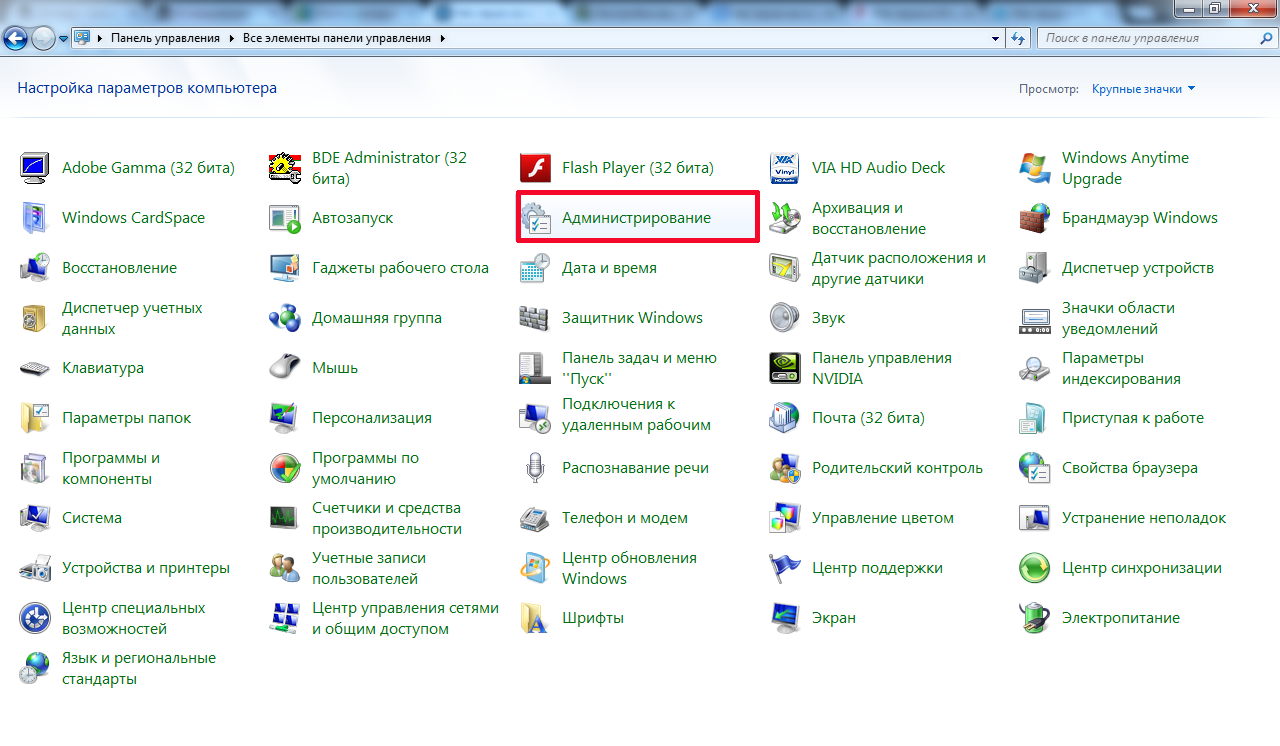
ഒരു വിൻഡോ ദൃശ്യമാകും, അതിൽ "സേവനങ്ങൾ" തിരഞ്ഞെടുക്കുക.
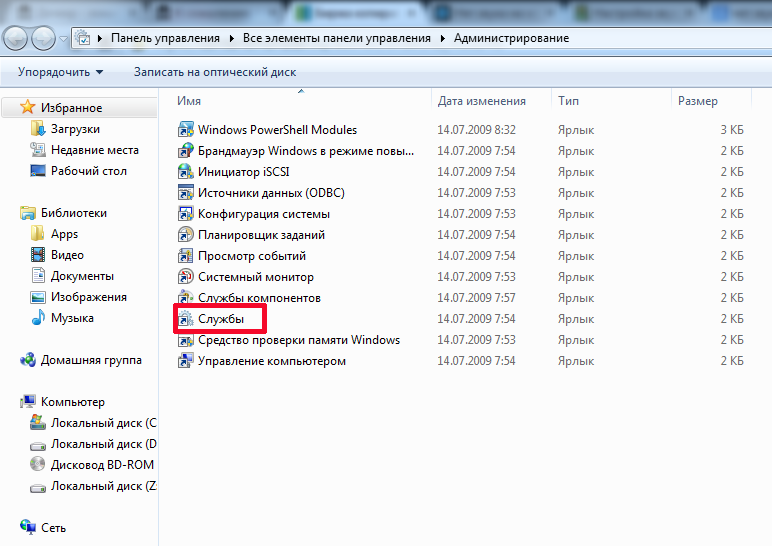
അടുത്ത വിൻഡോയിൽ, നിങ്ങൾ വിൻഡോസ് ഓഡിയോ സേവനം കണ്ടെത്തുകയും അതിന്റെ പ്രോപ്പർട്ടികൾ കാണുകയും വേണം. ഉദാഹരണത്തിന്, അവ ഇതായിരിക്കാം:
![]()
"സ്റ്റാറ്റസ്" കോളം സേവനം പ്രവർത്തിക്കുന്നുവെന്ന് പറയുന്നില്ലെന്ന് സ്ക്രീൻഷോട്ട് കാണിക്കുന്നു. "സ്റ്റാർട്ടപ്പ് തരം" കോളത്തിൽ, ഇത് സാധാരണയായി പ്രവർത്തനരഹിതമാണ്. ശബ്ദമില്ലാഞ്ഞിട്ടല്ല അത്ഭുതം. മാത്രമല്ല, ഒരു റീബൂട്ടിന് ശേഷവും ഇത് ദൃശ്യമാകില്ല, കാരണം അത്തരം ക്രമീകരണങ്ങൾ ഓപ്പറേറ്റിംഗ് സിസ്റ്റത്തിൽ സേവനം ആരംഭിക്കാൻ അനുവദിക്കുന്നില്ല. ശബ്ദം സജ്ജീകരിക്കുന്നതിന്, നിങ്ങൾ രണ്ട് ഘട്ടങ്ങൾ ചെയ്യേണ്ടതുണ്ട്:
- സേവന ആരംഭം സജ്ജമാക്കുക.
- അവളെ വിക്ഷേപിക്കുക.
ലോഞ്ച് ക്രമീകരിക്കുന്നതിന്, സേവനത്തിൽ വലത്-ക്ലിക്കുചെയ്ത് "പ്രോപ്പർട്ടികൾ" തിരഞ്ഞെടുക്കുക.
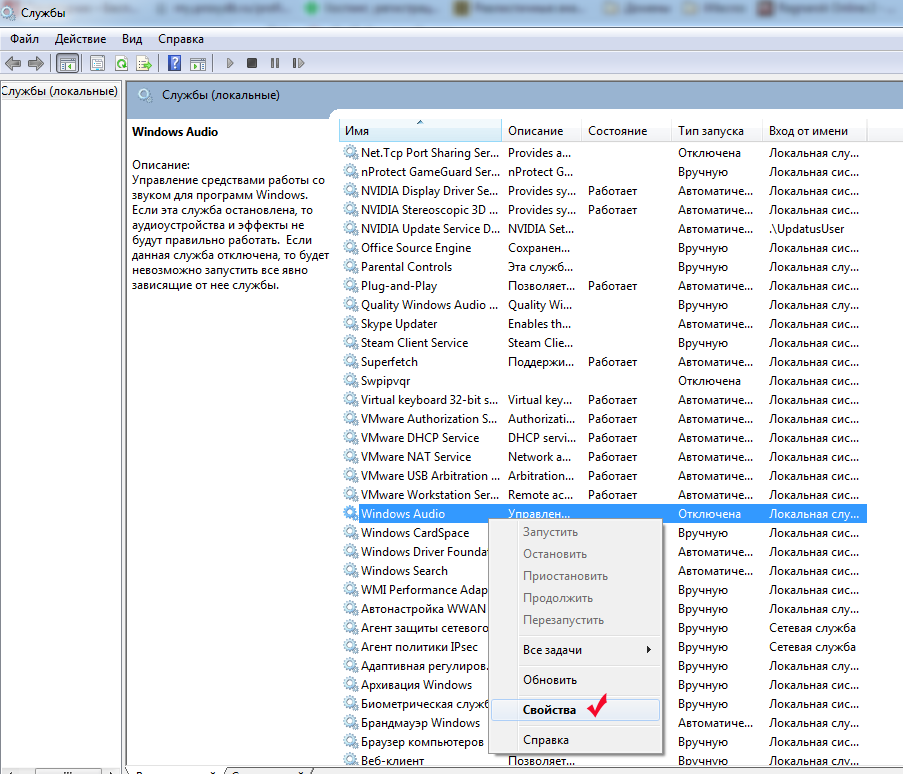
ക്രമീകരണ വിൻഡോയിൽ, "സ്റ്റാർട്ടപ്പ് തരം" ഇനത്തിൽ, "അപ്രാപ്തമാക്കി" എന്നതിന് പകരം "ഓട്ടോമാറ്റിക്" തിരഞ്ഞെടുക്കേണ്ടതുണ്ട്. ഈ സാഹചര്യത്തിൽ, ഓപ്പറേറ്റിംഗ് സിസ്റ്റത്തിൽ സേവനം യാന്ത്രികമായി ആരംഭിക്കും.
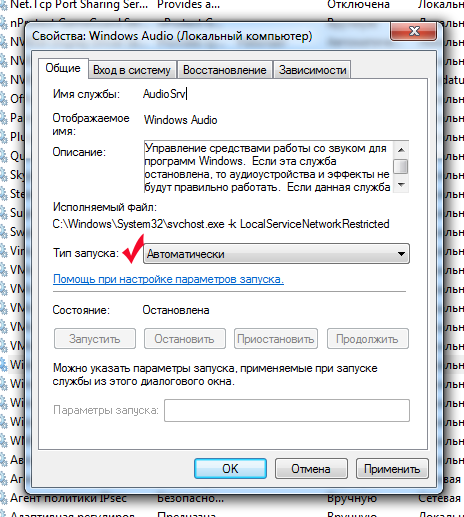
സ്റ്റാർട്ടപ്പ് തരം തിരഞ്ഞെടുത്ത ശേഷം, "പ്രയോഗിക്കുക", "ശരി" ബട്ടണുകൾ അമർത്തിയിരിക്കുന്നു. ഇപ്പോൾ "സ്റ്റാർട്ടപ്പ് തരം" എന്ന കോളത്തിൽ "അപ്രാപ്തമാക്കി" എന്ന ലിഖിതത്തിന് പകരം "ഓട്ടോമാറ്റിക്" എന്ന വാക്ക് വന്നതായി നിങ്ങൾക്ക് കാണാം. അതിനുശേഷം മാത്രമേ നിങ്ങൾക്ക് ഓഡിയോ കണക്ഷൻ സജ്ജീകരിക്കാൻ കഴിയൂ. സേവനത്തിൽ വലത്-ക്ലിക്കുചെയ്ത് "ആരംഭിക്കുക" തിരഞ്ഞെടുത്താണ് ഇത് ചെയ്യുന്നത്.
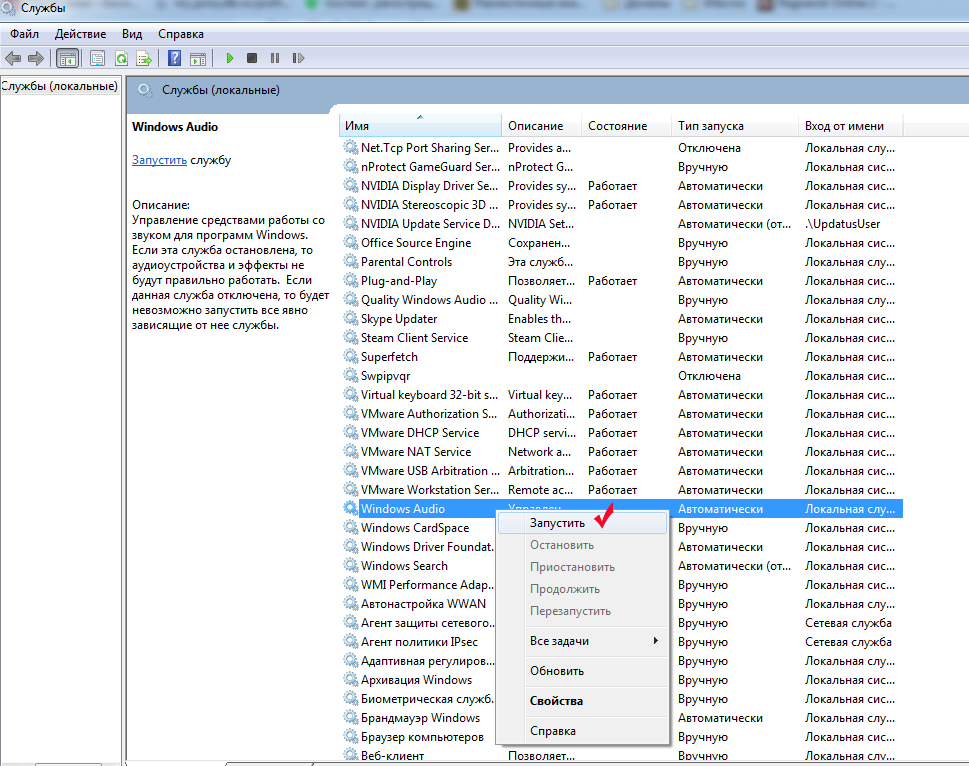
ഈ എല്ലാ നടപടികൾക്കും ശേഷം, പ്രശ്നം പരിഹരിക്കപ്പെടണം. വിൻഡോസ് ഓഡിയോ സേവനത്തിന് എതിർവശത്ത് ഇത് പ്രവർത്തിക്കുന്നുവെന്ന് ചിലപ്പോൾ പറയുന്നത് ശ്രദ്ധിക്കുന്നത് വേദനിപ്പിക്കുന്നില്ല, പക്ഷേ കമ്പ്യൂട്ടറിൽ ഇപ്പോഴും ശബ്ദമില്ല. ഇത് ഒരു സർവീസ് ഹാംഗ് മൂലമാകാം. ഈ സാഹചര്യത്തിൽ, അത് പുനരാരംഭിക്കുന്നത് സഹായിക്കുന്നു. പുനരാരംഭിക്കാൻ നിങ്ങൾക്ക് ഇത് ആവശ്യമാണ്:
- സേവനത്തിൽ വലത് ക്ലിക്ക് ചെയ്യുക;
- "പുനരാരംഭിക്കുക" തിരഞ്ഞെടുക്കുക.
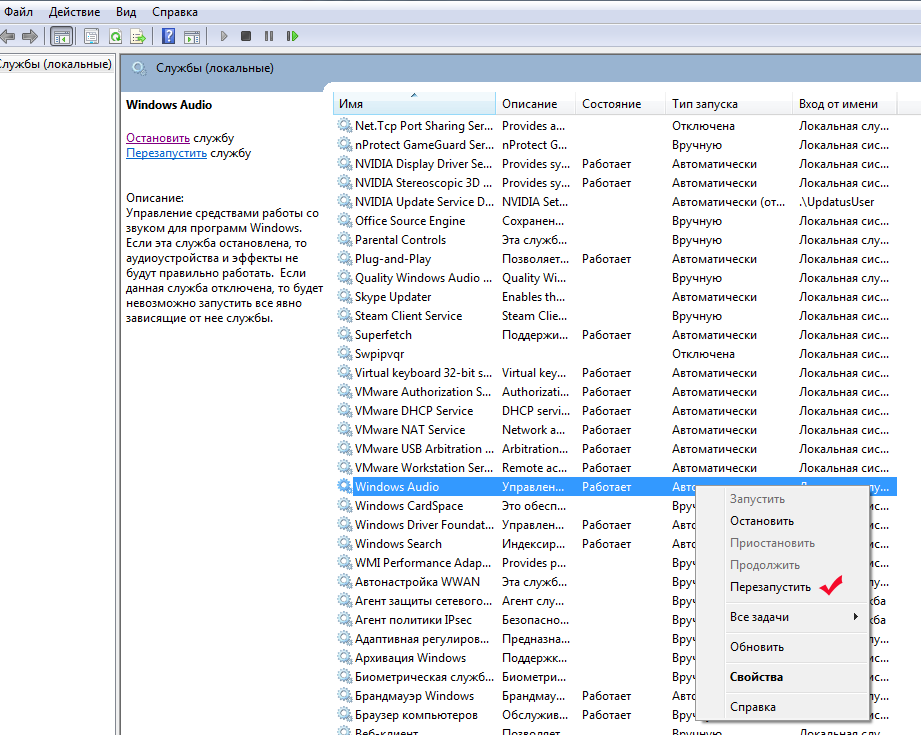
പുനരാരംഭിക്കുന്നത് സാധാരണയായി കമ്പ്യൂട്ടർ പുനരാരംഭിക്കാതെ തന്നെ ഓഡിയോ പുനഃസ്ഥാപിക്കാൻ സഹായിക്കുന്നു.
ഈ ഘട്ടങ്ങൾ പിന്തുടർന്ന് പ്രശ്നത്തിന്റെ സാധ്യമായ കാരണങ്ങൾ പരിശോധിച്ച ശേഷം, നിങ്ങളുടെ കമ്പ്യൂട്ടറിലെ ശബ്ദം എളുപ്പത്തിൽ ക്രമീകരിക്കാൻ കഴിയും.



































